视频采集卡安装图解
- 格式:doc
- 大小:207.00 KB
- 文档页数:4

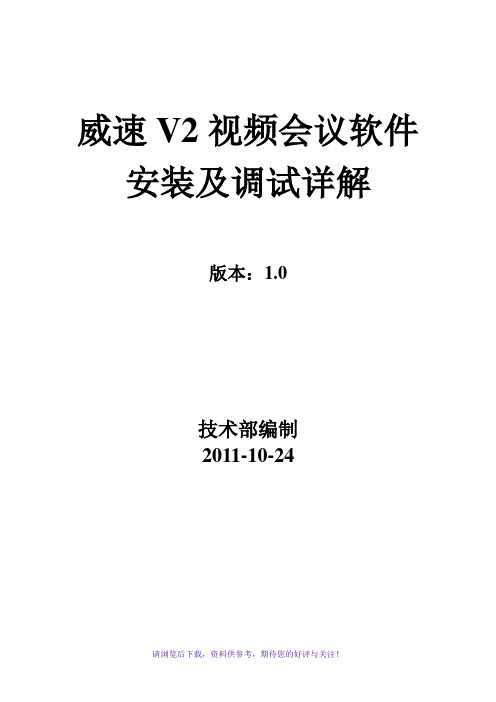
威速V2视频会议软件安装及调试详解版本:1.0技术部编制2011-10-24一、视频会议软件介绍1.1、硬件组成威速视频会议系统的基础硬件组成包括:1、电脑(服务器)2、声卡3、视频采集卡4、网卡、5摄像头。
现在的电脑一般都内置声卡和网卡,也就是说我们需要给电脑添加一块视频采集卡。
1.11视频采集卡分类常用的视频采集卡分为内置式PCI接口和外置式的USB接口内置式PCI接口视频采集卡图示:外置式USB接口视频采集卡图示:1.12如何选择视频采集卡优先选择PCI接口的视频采集卡,PCI接口的视频采集卡运行稳定,与软件兼容性较好,速率传输快。
只有当电脑没有PCI接口(如IBM服务器)时,才考虑安装USB接口视频采集卡,USB接口受本身接口速率的限制,无法进行高码率的视频传输,长时间使用易造成死机,出现故障几率较高。
1.2视频采集卡随盘驱动及软件视频采集卡在包装里随机附送一张光盘,内含采集卡驱动及调试软件,当我们安装好视频采集卡并接入了摄像头以后,可先通过随盘附带的软件对摄像头进行调试。
反过来说,当后期威速视频会议软件无法显示图像时,我们也可以通过随盘软件对摄像头进行调试,帮助我们尽快排除故障。
1.21视频采集卡驱动及软件安装视频卡随机驱动及软件安装图示:然后一路NEXT安装即可这里选择第二项PAL制式,然后继续next选择仍然继续一路NEXT YES后点Finish完成驱动及软件的安装。
.1.22通过随盘软件调试摄像头首先找到视频会议软件的安装目录,双机Video control pane出现如下界面,如果摄像头安装正确的话,通过简单的调试即可出现图像一般我们选择PAL和Composite注意:不同的厂商可能会出现不同的界面(下图):如果没有出现图像,或者图像颜色不正确,可以通过进行根据具体情况进行设置,直到图像满意为止。
二、视频会议软件安装2.1视频会议软件下载及安装视频会议软件下载地址:http://x.x.x.x:18080/conf/master/common/download.jsp依次下载图中的四个软件并安装。

采集卡简介视频采集卡又称视频捕捉卡,用它可以获取数字化视频信息,并将其存储和播放出来。
很多视频采集卡能在捕捉视频信息的同时获得伴音,使音频部分和视频部分在数字化时同步保存、同步播放。
视频采集卡,英文全称为:“Video Capture Card”,其功能是将视频信号采集到电脑中,以数据文件的形式保存在硬盘上。
它是我们进行视频处理必不可少的硬件设备,通过它对数字化的视频信号进行后期编辑处理、比如剪切画面、添加滤镱、字幕和音效、设置转场效果以及加入各种视频特效等等,最后将编辑完成的视频信号转换成标准的VCD、DVD以及网上流媒体等格式,方便传播。
视频(Video)是多幅静止图像(图像帧)与连续的音频信息在时间轴上同步运动的混合媒体,多帧图像随时间变化而产生运动感,因此视频也被称为运动图像。
按照视频的存储与处理方式不同,可分为模拟视频和数字视频两种.视频采集就是将视频源的模拟信号通过处理转变成数字信号(即0和1),并将这些数字信息存储在电脑硬盘上的过程。
这种模拟/数字转变是通过视频采集卡上的采集芯片进行的。
分类视频采集卡按照视频信号源,可以分为数字采集卡(使用数字接口)和模拟采集卡。
视频采集卡按照安装连接方式,可以分为外置采集卡(盒)和内置式板卡。
视频采集卡按照视频压缩方式,可以分为软压卡(消耗CPU资源)和硬压卡。
视频采集卡按照视频信号输入输出接口,可以分为1394采集卡、USB采集卡、HDMI采集卡、VGA视频采集卡、PCI视频卡、PCI-E视频采集卡。
接口视频采集卡的接口包括视频与PC机的接口和与模拟视频设备的接口。
PC视频采集卡通常采用32位的PCI总线接口,它插到PC机主板的扩展槽中,以实现采集卡与PC机的通讯与数据传输。
采集卡至少要具有一个复合视频接口(VideoIn)以便与模拟视频设备相连。
高性能的采集卡一般具有一个复合视频接口和一个S-Video接口。
一般的采集卡都支持PAL和NTSC两种电视制式。



6818芯片系列采集卡的安装步骤先将采集卡固定在电脑的PCI插槽内,连接采集卡尾线.一.系统安装打开监控软件所在的光盘,在光盘目录下软件安装目录中找到软件安装图标setup.exe如图。
双击该图标后开始安装监控系统软件。
以下为具体安装步骤:第一步,安装板卡驱动。
如果(图一)所示,双击按钮出现语言选择,之后选择[安装板卡驱动]后出现如(图二、图三)界面。
注:安装板卡运行所必须的驱动,否则即使安装了主控软件也无法成功的使用本监控系统软件。
当然在安装驱动前须确认您的电脑已安装本监控系统软件相匹配的板卡。
双击按钮[安装/升级驱动]即开始驱动的安装。
如果您所装监控系统有8个通道,那么操作系统将提示8次该信息。
您只需选择仍然继续即可。
本监控系统对应的板卡所匹配的驱动信息数与通道号相同。
在安装文件提示系统安装完成时,您就成功完成了板卡驱动的安装。
提示:当您安装完成驱动后,请一定别忘了重启电脑,以便监控软件的成功运行。
请再次确认驱动程序安装是否正确:可以通过以下方式来确认,右键点击[我的电脑]-[管理]-打开计算机管理,再选择[设备管理器]中的[声音,视频和游戏控制器]此时您可以看到有关板卡驱动的详细信息数目。
第二步. 数字监控系统的安装点击安装主界面中[安装数字监控系统]按钮,之后会出现(图四)所示具体安装界面。
数字监控即本监控软件的主体应用程序,是主要功能的载体,传统意义上的服务端软件。
在之后的功能介绍中将详细说明该主控的操作及作用。
注:该主控软件的运行基础是您必须安装好板卡驱动。
(图五)当您选择好监控软件所要安装的目录之后,就可以点击[开始安装]按钮,进行数字监控系统的具体安装。
在安装进度条显示完全时,软件将会提示您监控系统已经安装完成,此时您就可以退出安装程序。
安装完毕,在桌面上可以看到系统自动创建的两个图标如下(图五)。
采集卡采集卡SDK2000,医院一般都用SDK2000,OKC20B和这个差不多,只不过价位不一样,SDK2000采集卡的价位一般在200-300之间,OKC20B采集卡的价位一般在2000-3000之间。
采集卡的安装位置在安装包中会有一个capture文件夹,打开backcapture.ini以胃镜为例,在{胃镜}下面会有cutflag = 1标示可以裁剪的意思,startx = 30标示横轴开始的坐标是30,starty = 30的意思是纵轴的开始坐标是30,以下可以知道横纵轴的结束坐标值。
设置这个的主要原因是在采集图像时,在打印报告中图像没有顶起外边的框框,边框的部分过多,而图像的部分少。
还有一个要注意的就是当图像是圆形的时候打成椭圆形,就把模板设置里面的图像拉宽,对于电脑的显示分辨率也要特别注意,对这个还是有影响的,对于宽屏显示器最好调成1280 x 1024像素采集卡和电脑之间的连线分为两种,一种是S-VIDU,一种是A V接口,也就是常见的接口,A V接口很好安装,不做细说,主要说一下S-VIDU:S-VIDU连线与采集卡的安装要特别注意,因为极容易断,要和插口对齐。
病理必须有摄像头,一种是模拟的、一种是数字的。
判断数字摄像头最好的方法就是看它是视频线还是USB线,USB线就像插打印机上面的线一样,是USB线就是数字摄像头,是视频线就是模拟摄像头,还有一种方法是看其摄像头上面是否有电源线,在视频中可以看到上面由一个黑色的线,那就是电源线,如果有电源线,一般就是模拟摄像头。
备注:模拟摄像头有视频安装,大家可以参考一下。
脚踏板脚踏板的判断:从外形很难判断,有2种方法,第一种是安装完软件之后踩一下脚踏板直接能采集到图像,第二种是拆开来看,看一下针脚,是不是第二和第七针上的,一般常用的方法就是第一种。
XX网视通网络科技XX网视通远程可视化管理平台软件普通摄像头安装操作手册【所有不得翻印】目录第一章硬件安装31.1.采集卡硬件安装3第二章网视通远程可视化管理相关软件的安装62.1.采集卡驱动的安装62.2.本地采集客户端软件控件(YRVideoCapV1.0.63)安装及功能操作112.2..1.本地采集客户端(YRVideoCapV1.0.63)控件下载安装122.2.2.视频节点登记132.2.3.摄像头注册162.2.4.本地采集客户端(YRVideoCapV1.0.63)的功能操作说明162.3.远程访问端控件(Login.exeV1.1.61)安装及功能操作272.3.2远程访问端(版本号V1.1.61)控件安装282.3.3 远程访问端控件的功能操作说明30第一章硬件安装1.1.采集卡硬件安装—>打开机箱,如下图所示。
>找到PCI采集卡插槽,如下图所示。
—> 将视频采集卡安装到PCI插槽,如下图所示。
>固定视频采集卡,将螺丝锁紧,如下图所示。
>安装视频采集卡转接线,如下图所示。
>黄色的是视频video线.黑色的是音频audio线,(不同的采集卡对应的接口会有相应的变化),如下图所示。
>将摄像头的视频信号线接入采集卡的video端口上,如下图所示。
至此,视频采集卡安装完成。
备注:完成视频采集卡硬件安装后,重启电脑,系统即会提示“发现新硬件”。
第二章网视通远程可视化管理相关软件的安装2.1.采集卡驱动的安装—>登录,点击“下载通道”进入软件下载界面:—>点击视频采集卡驱动,下载并保存驱动。
—>在电脑桌面找到“我的电脑”—>单击右键,选择“管理(G)”—>电脑视频将出现“设备管理器”如下图:—> 右击图标“扫描硬件检测”>电脑桌面将会弹出“找到新的硬件向导”如下图:备注:此处,系统自动识别出Lonrock 8160 Video Capture 证明识别正确。
Installation Guide for USB Video Grabber音视频采集卡安装说明Thank you for choosing our USB capture grabber. Please make sure your operation of the products are strictly in accordance with the manual, so as to keep the stability of the digital surveillance systems.感谢选购我公司的音视频采集卡。
请确保你的操作的产品严格按照手册,以便保持稳定的数字监控系统。
1.Introduction简介2.Special Notice注意事项3.Specification说明书4.System Requirements 系统需求5.Hardware installation硬件安装6.Software installation 软件安装Introduction简介The product is a high speed device, supporting Hot-plug ging. It’s very convenient for users to install and uninstall and often used on laptops. The USB has a wider range of applications. This product supports USB2.0 connect and attains on channel D1本产品是一种高速度设备,支持带电插拔。
方便用户安装和卸载,通常用于笔记本电脑。
USB具有更广泛的应用。
该产品支持USB2.0和Channel D1。
2.Special Notice注意事项1.For usage of the software, please refer to the electronic manual in the CD-Rom.使用该软件,请参阅光盘的电子手册。
内置插卡类扩展卡PCI采集卡PCI-E采集卡硬件安装:添加或更换扩展卡∙开始前的准备关闭电脑,断开所有线缆,将电脑放在没有铺地毯的地板上,地板表面要整洁、平坦,便于进行工作。
∙强烈建议您在操作时使用防静电腕带和导电泡沫垫。
警告:金属面板的边角可能会割破皮肤。
注意不要让皮肤沿电脑内部金属的边缘移动。
注意:该产品包含易受静电放电(ESD)损坏的部件。
为了降低ESD 损坏的可能性,请在没有铺地毯的地板上执行操作,使用防静电工作表面(如导电泡沫垫),并戴上接地的ESD 腕带。
步骤一:电脑上的准备工作开始之前,如果您要添加的扩展卡具有主板提供的某些功能(视频、声音、网络),请禁用板载功能,在“BIOS Setup”中选择正确的BIOS 设置,然后再安装新卡。
请按以下步骤操作:步骤一,启动电脑,随即反复按“F10”键,直至BIOS 设置实用程序界面打开。
步骤二,按右箭头键,选择“Advanced”页面。
步骤三,找到并选择与您所安装的卡类型相符的设置。
award BIOS 中可选择的示例包括:Video: Primary Video AdapterAudio: Audio CodecNetwork: Onboard LAN注:您电脑上的选项可能有所不同,但应十分相似。
选择与您要安装的卡的类型最符合的设置。
图1: On-boardVideo 示例步骤四,按enter 键,打开选定功能的选项列表。
步骤五,选择最适用于您将要安装的扩展卡的选项。
设置选择示例:Video: “AGP ” 、“PCI ” 或“PCI-E ” ,根据您所安装的显卡类型进行选择。
Audio: 如果安装的是声卡,请选择“disabled ” 。
这将禁用板载声卡,有助于防止发生冲突,并可为您的新卡节省资源。
Network: 如果安装的是网卡,请选择“disabled ” 。
这将禁用板载网卡,有助于防止发生冲突,并可为您的新卡节省资源。
1 - PCI-E (x16)卡2 - AGP 卡3 - PCI 卡步骤六,按Enter 键进行选择,之后按F10 键保存设置并退出。
监控安装教程之:视频采集卡安装图解
在购买视频采集卡后,厂家会随同提供视频采集卡的驱动程序及产品说明书。
用户首先需要仔细阅读产品说明书,将视频采集卡安装到主板上。
视频采集卡多数都采用PCI插槽,下图分别显示的是天敏的VC4000视频采集卡和德加拉的视频采集卡。
VC4000视频采集卡
德加拉视频采集卡
下面以天敏的VC4000为例,介绍视频采集卡的安装过程。
(1)关闭计算机电源,打开机箱,将视频采集卡安装在一个空的PCI插槽上
安装视频采集卡1
(2)从视频采集卡包装盒中取出螺丝,将视频采集卡固定在机箱上
安装视频采集卡2
(3)将摄像头的信号线连接到视频采集卡上
连接信号线
至此,完成了视频采集卡的硬件安装。
此外,还需要进行软件安装。
安装视频采集卡使用的驱动程序、MPEG编码器、解码器等。
具体步骤如下:
(1)安装DirectX 9.0或以上版本。
许多视频采集卡都要求安装DirectX才能够使用视频采集卡。
视频采集卡驱动列表
(2)安装并注册MPEG编码器、解码器。
VC4000驱动程序
(3)将视频采集卡的安装盘放入光驱,将弹出如图所示的界面。
(4)选择VC4000视频采集卡驱动,
(5)依次选择“安装驱动程序”、“安装SDK开发包”、“安装应用程序客户端服务器端”。
(6)重新启动计算机,完成软件的安装。